调整Matplotlib中绘图区域与X轴之间的间距
参考: Adjusting the spacing between the edge of the plot and the X-axis in Matplotlib
在使用Matplotlib进行数据可视化时,经常需要调整图表的布局以更好地展示数据。其中,调整绘图区域与X轴之间的间距是一个常见的需求,可以帮助避免X轴标签与图表边缘的重叠,或是为了更好地展示图表信息。本文将详细介绍如何在Matplotlib中调整这一间距,并提供多个示例代码以供参考。
1. 使用subplots_adjust方法调整间距
Matplotlib的figure对象提供了一个subplots_adjust方法,可以用来调整子图与图表边缘之间的间距。这个方法非常灵活,可以单独调整上、下、左、右、以及子图之间的间距。
示例代码1:基本使用
import matplotlib.pyplot as plt
# 创建图表和轴对象
fig, ax = plt.subplots()
# 绘制简单的线图
ax.plot([1, 2, 3, 4, 5], [1, 4, 9, 16, 25])
# 调整底部间距
fig.subplots_adjust(bottom=0.2)
# 显示图表
plt.show()
Output:
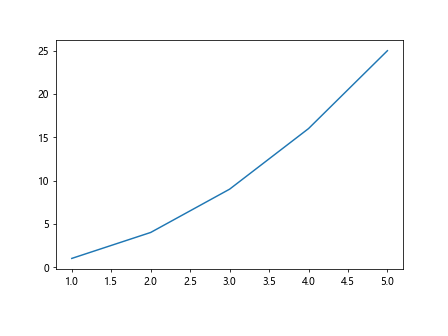
示例代码2:同时调整多个方向的间距
import matplotlib.pyplot as plt
# 创建图表和轴对象
fig, ax = plt.subplots()
# 绘制简单的线图
ax.plot([1, 2, 3, 4, 5], [1, 4, 9, 16, 25])
# 调整底部和顶部间距
fig.subplots_adjust(bottom=0.2, top=0.8)
# 显示图表
plt.show()
Output:
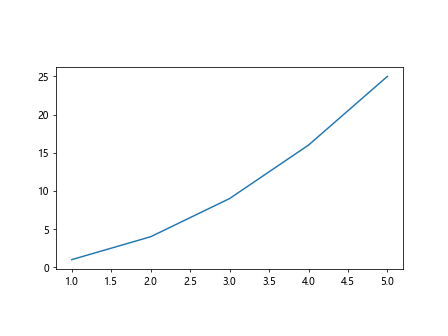
2. 使用tight_layout自动调整间距
当你不想手动调整每个方向的间距时,可以使用tight_layout方法,它会自动调整子图间和子图与图表边缘之间的间距,以避免标签重叠等问题。
示例代码3:使用tight_layout
import matplotlib.pyplot as plt
# 创建图表和轴对象
fig, ax = plt.subplots()
# 绘制简单的线图
ax.plot([1, 2, 3, 4, 5], [1, 4, 9, 16, 25])
# 自动调整布局
plt.tight_layout()
# 显示图表
plt.show()
Output:
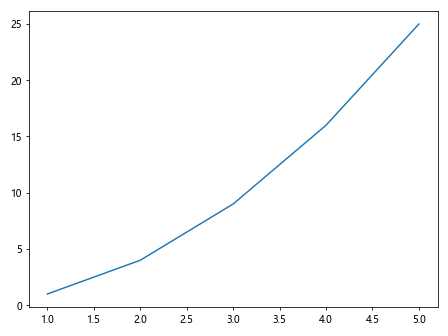
3. 使用set_tight_layout属性
与tight_layout方法类似,set_tight_layout属性也可以用来自动调整图表布局。不同之处在于,这是一个可以设置为True或False的属性,用于控制是否在每次绘图时自动调整布局。
示例代码4:设置set_tight_layout
import matplotlib.pyplot as plt
# 创建图表和轴对象
fig, ax = plt.subplots()
# 绘制简单的线图
ax.plot([1, 2, 3, 4, 5], [1, 4, 9, 16, 25])
# 设置自动调整布局
fig.set_tight_layout(True)
# 显示图表
plt.show()
Output:
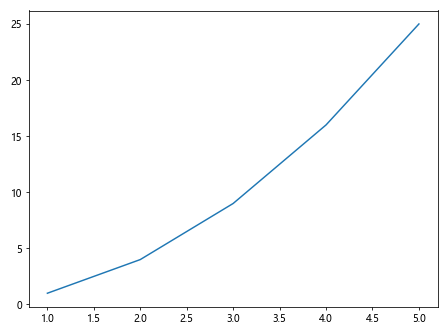
4. 使用constrained_layout进行布局优化
constrained_layout是一个更高级的自动布局调整选项,它试图解决tight_layout可能无法完美解决的一些布局问题,如颜色条和图例的放置。
示例代码5:启用constrained_layout
import matplotlib.pyplot as plt
# 创建图表和轴对象,启用constrained_layout
fig, ax = plt.subplots(constrained_layout=True)
# 绘制简单的线图
ax.plot([1, 2, 3, 4, 5], [1, 4, 9, 16, 25])
# 显示图表
plt.show()
Output:
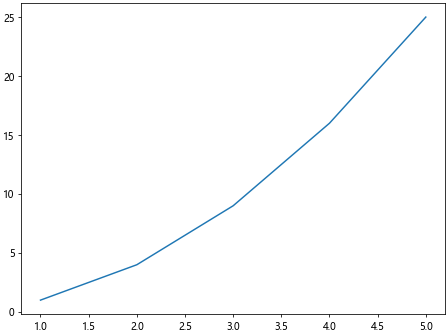
5. 调整Axes边界使用set_position
直接调整Axes对象的位置也是一种可行的方法,通过set_position方法可以精确控制Axes的边界。
示例代码6:使用set_position调整位置
import matplotlib.pyplot as plt
# 创建图表和轴对象
fig, ax = plt.subplots()
# 绘制简单的线图
ax.plot([1, 2, 3, 4, 5], [1, 4, 9, 16, 25])
# 调整轴的位置
ax.set_position([0.1, 0.1, 0.85, 0.85]) # left, bottom, width, height
# 显示图表
plt.show()
Output:
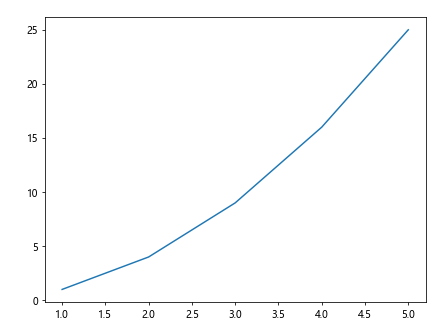
总结
在Matplotlib中调整绘图区域与X轴之间的间距是一个重要的布局调整技巧,可以显著提高图表的可读性和美观性。通过上述方法和示例代码,你可以灵活地调整间距,以满足不同的可视化需求。
 极客教程
极客教程